|
Selección de cursos
Para acceder a la configuración de selección de cursos, deberá hacer clic en el siguiente enlace: campusvirtual.pucp.edu.pe/pucp/oca/oawcoord/oawcoord?accion=AbrirProgramasXCoordinadorEstEsp. Inicie sesión con su usuario y contraseña.
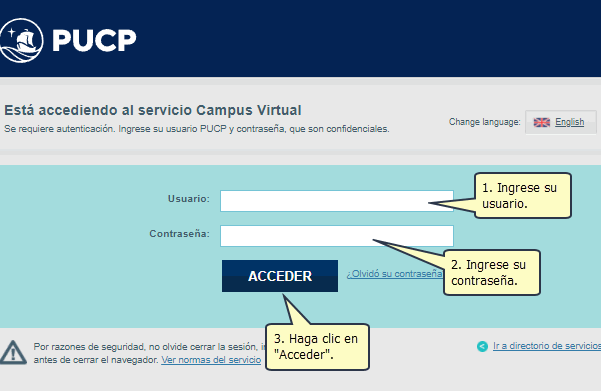
A continuación, se redirigirá a la plataforma de selección de programas con la lista de programas disponibles (La lista de programas que se muestra es una lista que se carga con los programas en los que el usuario tenga permisos). Haga clic sobre el programa elegido
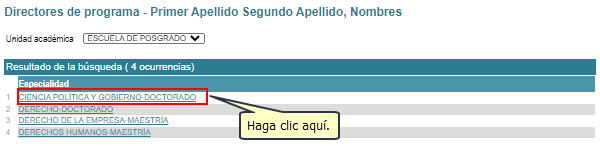
Seleccione el proceso de admisión. La lista de procesos de admisión de alumnos libres se carga con los procesos de admisión vigentes.

Visualizará la siguiente pantalla que contiene la lista de cursos que se pueden editar y seleccionar para el programa y proceso de admisión seleccionado
Nota: En caso el curso a habilitar tenga observaciones, estos deberán ser resueltos para que el curso sea visible para su selección por el postulante

En la siguiente ventana elija los cursos a habilitar y haga clic en Guardar.

Usted visualizará un mensaje de confirmación, haga clic en Aceptar.
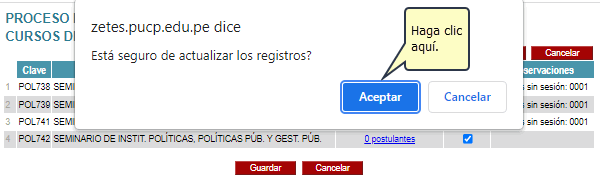
El curso habilitado estará disponible para los postulantes que deseen inscribirse.
Arriba
Registro de resultados
Para realizar el registro de resultados de los postulantes dentro de un curso, siga los pasos anteriormente descritos hasta la pantalla con la lista de cursos. Elija un curso previamente habilitado y haga clic sobre la cantidad de postulantes:
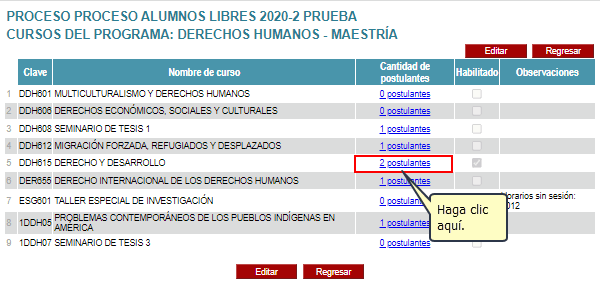
A continuación mostrará la lista de postulantes que han seleccionado el curso. Haga clic en Editar.
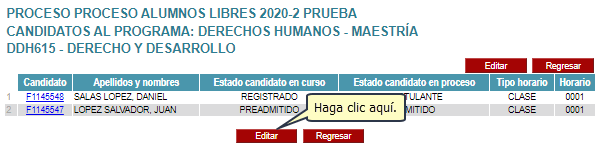
Luego, podrá modificar el Estado candidato en curso de los alumnos que desee.
Nota: Solo podrá editar el estado de los postulantes mientras el campo Estado candidato en proceso sea: "Postulante".
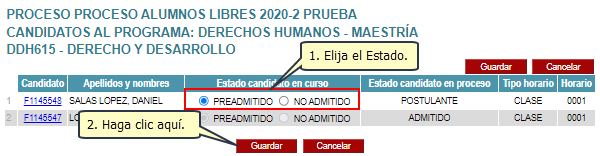
Usted visualizará un mensaje de confirmación, haga clic en Aceptar para grabar los cambios.

Arriba
Visualización de postulantes
Para la visualización de postulantes, siga los pasos anteriormente descritos en la sección Selección de cursos hasta la pantalla con la lista de cursos
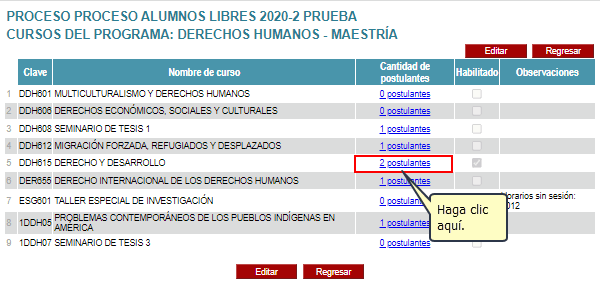
Haga clic en el código del alumno para visualizar su ficha
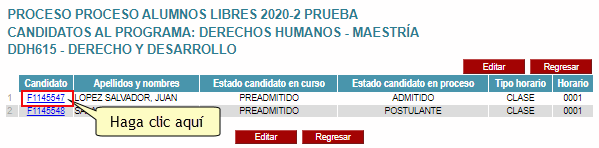
Observará la siguiente pantalla, con opciones para visualizar la información del alumno seleccionado:
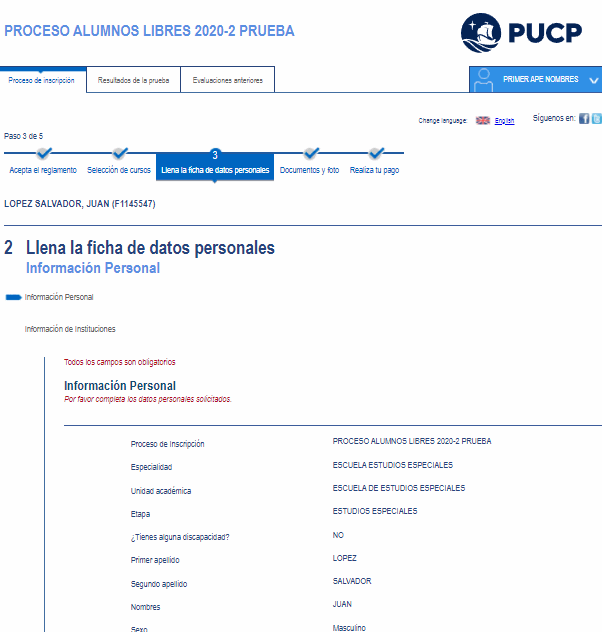
Arriba
Actualizado: 06/12/2021 |
DIT-Reg-4.36 |
|